
Reparo de fotos com IA
Repare suas fotos, melhore a qualidade e restaure momentos preciosos com uma solução baseada em IA.
19/04/2019 • Arquivado para: Soluções de Foto/Vídeo/Áudio • Soluções comprovadas
Como fazer para recuperar vídeos apagados?
Se você está confrontando com o mesmo problema, ficará feliz em saber que é possível recuperar os arquivos de vídeo. Leia o artigo e aprender como recuperar os vídeos que foram apagados!
O arquivo com extensão .mpeg é referido como um arquivo MPEG desenvolvido pelo grupo Moving Picture Experts. O formato de vídeo MPEG é a extensão de arquivo de vídeo popular do grupo Moving Picture Experts.
É o formato de vídeo mais popular e é amplamente utilizado para streaming e download online de vídeos devido à sua velocidade mais rápida. Vários vídeos filmados com filmadoras, DSLRs, animações, filmes da web, etc., suportam esta extensão de arquivo.
MPEG-1 ou 2 são os formatos de vídeo compactado do arquivo MPEG.
Não há grande diferença entre os formatos de vídeo MPG e MPEG. MPG é um formato mais antigo, portanto, várias plataformas online como o YouTube não aceitam os vídeos gravados no formato .mpg. A única diferença notável é que as versões mais antigas do Windows não aceitam o formato .mpg, portanto .mpeg é abreviado para esta extensão .mpg de três letras.
Os vídeos podem ser perdidos por vários motivos, os quais mais comuns são os seguintes:
Se você perdeu os vídeos, o método mais eficiente de recuperar os vídeos apagados é usar programa de recuperação de vídeos. Entre todos os recuperadores, se destaca o Recoverit. Ele pode recuperar em qualquer cenário os seus arquivos perdidos, quer seja um arquivo excel, PDF, áudio ou qualquer outro.
Baixe o Recoverit e siga os 3 passos simples para recuperar os vídeos que foram apagados.
Passo 1 Selecionar o local de onde seu vídeo foi perdido
Selecione o local onde seus vídeos MPEG foram excluídos e clique em Digitalizar que se aparece no lado inferior direito do local para iniciar a digitalização.

Passo 2Verificar o local
Depois, começará a verificação rápida que vai procurar seus arquivos perdidos ou excluídos. Você pode visualizar a digitalização em andamento na parte superior do programa.

Passo 3Visualizar e salvar os vídeo
Quando a digitalização terminar, você pode visualizar os arquivos recuperáveis no painel esquerdo. Clique no vídeo que você deseja visualizar. Se tudo for certo, clique em “Recuperar” e salve ele no caminho desejado.


Se os vídeos desejados não foram encontrados com a verificação rápida, você pode escolher o modo Recuperação Avançada de Vídeo para realizar uma varredura profunda, que faz uma pesquisa mais aprofundada dos vídeos, incluindo os fragmentos de vídeos.
Recuperar videos apagados com o modo de Recuperação Avançada de Vídeo
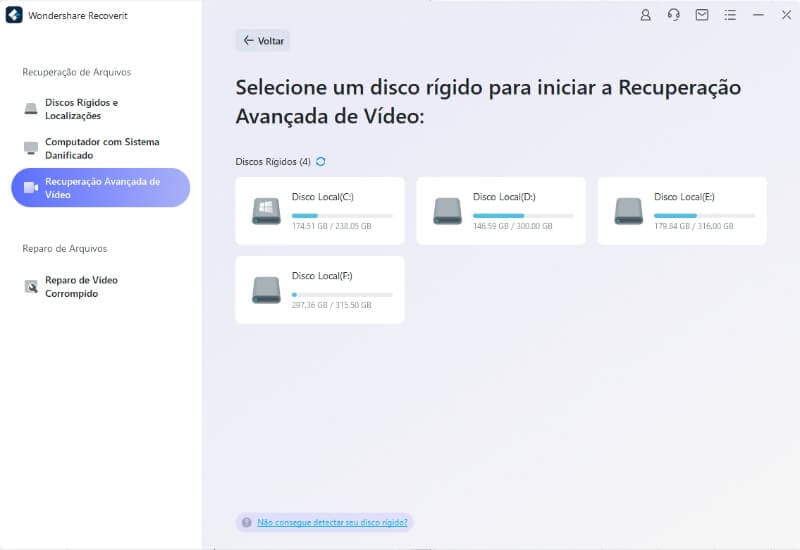
Você pode recuperar seus arquivos de vídeo excluídos com o prompt de comando CMD. Siga os passos listados abaixo para recuperar seus vídeos perdidos.
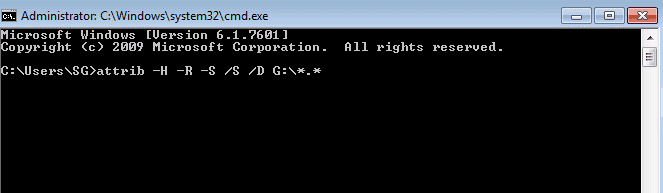
Uma nova pasta será criada na unidade, qual contém todos os arquivos recuperados.
Embora que você tenha aprendido com sucesso o processo de recuperação, será benéfico se você tomar certas precauções para evitar a perda de dados. Então leia aqui para saber mais dicas sobre vídeos.
Passo 1: Baixe qualquer programa conversor de arquivo de renome que possa converter seus arquivos MPEG para MP4, MOV ou AVI. Você também pode consultar ferramentas online que podem converter vídeos em minutos. Mas certifique-se de usar apenas programas de boa qualidade.
Passo 2: Agora adicione o vídeo com a extensão MPEG ao respectivo programa.
Passo 3: Selecione a saída de vídeo correta e inicie a conversão.
Quando o vídeo for convertido, salve ele no local desejado. Mas não interrompa o processo de conversão, senão pode corromper o arquivo de vídeo.
Como os arquivos MPEG são amplamente utilizados e são compatíveis com diversos programas. Portanto, abra ele com cuidado com os passos abaixo:
Passo 1: Clique duas vezes no arquivo MPEG para permitir que seu sistema operacional procure o programa compatível. O sistema operacional Windows pode abrir arquivos MPEG no Media Player e os usuários do Mac podem usar o QuickTime.
Passo 2: Se o sistema operacional não tiver nenhum programa padrão, você poderá configurá-lo em um sistema operacional Windows ou Mac. Mas geralmente, é definido por padrão.
A maior parte da corrupção de arquivos MPEG é causada durante o download. Então, como você deve fazer isso corretamente sem nenhum problema? Aqui estão os passos para transferir e baixar arquivos:
Passo 1: Enquanto você transfere ou baixa seus arquivos MPEG, carregue eles no programa com cuidado.
Passo 2: Selecione o formato no qual você precisa reduzir o tamanho do arquivo.
Passo 3: Agora defina as configurações de tamanho do arquivo para reduzir o tamanho do vídeo MPEG.
Passo 4: Compacte os vídeos e transfira para download.
Luís Santos
chief Editor